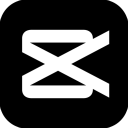解决QQ空间无法打开的方法
作者:佚名 来源:未知 时间:2024-11-28
当你满怀期待地点击QQ空间的图标,却遭遇了那令人沮丧的“无法打开”页面,是不是感到既困惑又心烦?别担心,我们完全理解你的感受,因为这种情况确实让人头疼不已。为了帮助你迅速解决这个棘手问题,我们精心整理了一系列高效且实用的解决办法。无论你是技术小白还是资深网民,都能在这里找到适合自己的解决方案。
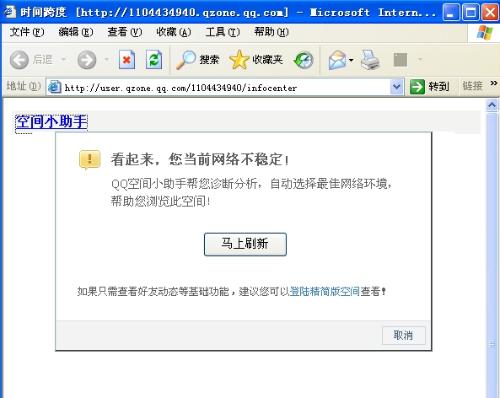
首先,我们需要明确一点:QQ空间打不开的原因可能多种多样,包括但不限于网络问题、浏览器设置、QQ客户端异常、系统缓存堆积等。因此,我们的解决策略也将从多个角度出发,确保你能够全面排查并解决问题。
一、检查网络连接
网络不稳定或信号弱是导致QQ空间无法打开的最常见原因之一。因此,在采取其他措施之前,请务必确保你的设备已经连接到稳定且可靠的网络。你可以尝试以下方法:
1. 重启路由器:有时候,路由器长时间运行后可能会出现故障,导致网络连接不稳定。此时,重启路由器通常能够解决问题。
2. 切换网络环境:如果你正在使用无线网络,可以尝试切换到有线网络,或者尝试连接其他可用的无线网络,看看是否能够解决问题。
3. 检查网络设置:确保你的网络设置正确无误,包括IP地址、DNS服务器等。
二、清理浏览器缓存和Cookie
浏览器缓存和Cookie堆积过多,也可能导致QQ空间无法正常加载。因此,定期清理浏览器缓存和Cookie是一个好习惯。你可以按照以下步骤操作:
1. 打开浏览器设置:在浏览器菜单栏中找到“设置”或“选项”按钮,点击进入。
2. 清理缓存和Cookie:在设置页面中,找到“隐私”或“安全”选项,然后选择“清理浏览数据”或类似功能。在弹出的窗口中,勾选“缓存图片和文件”以及“Cookie及其他网站数据”,然后点击“清理数据”按钮。
3. 重启浏览器:清理完成后,重启浏览器并尝试再次打开QQ空间。
三、检查浏览器插件和扩展
某些浏览器插件和扩展可能与QQ空间不兼容,导致页面无法正常加载。为了排除这种可能性,你可以尝试以下方法:
1. 禁用插件和扩展:在浏览器设置中找到“插件”或“扩展”选项,然后逐一禁用它们。每禁用一个插件后,都尝试打开QQ空间,看看问题是否得到解决。
2. 更新插件和扩展:如果某些插件或扩展已经过时,也可能导致兼容性问题。因此,请确保你的所有插件和扩展都是最新版本。
四、更换浏览器或升级浏览器版本
如果你使用的是较旧或不受支持的浏览器版本,也可能导致QQ空间无法打开。为了解决这个问题,你可以尝试以下方法:
1. 更换浏览器:尝试使用其他流行的浏览器(如Chrome、Firefox、Edge等)打开QQ空间,看看是否能够正常访问。
2. 升级浏览器版本:如果你正在使用的浏览器版本较旧,请尝试升级到最新版本。新版本通常包含更多的安全修复和性能改进,可能能够解决你遇到的问题。
五、检查QQ客户端和QQ空间应用
有时候,QQ客户端或QQ空间应用本身可能存在故障或异常,导致无法正常访问。为了解决这个问题,你可以尝试以下方法:
1. 重启QQ客户端:关闭QQ客户端并重新启动它,看看是否能够解决问题。
2. 更新QQ客户端:确保你的QQ客户端是最新版本。旧版本的QQ客户端可能包含已知的漏洞或问题,而新版本通常已经修复了这些问题。
3. 重新安装QQ空间应用:如果你是在手机上使用QQ空间应用,可以尝试卸载应用并重新安装它。这有助于清除可能存在的应用故障或残留数据。
六、检查系统时间和时区设置
你可能不知道,系统时间和时区设置不正确也可能导致QQ空间无法打开。为了解决这个问题,请确保你的系统时间和时区设置正确无误。你可以按照以下步骤操作:
1. 打开系统设置:在Windows系统中,你可以通过点击任务栏上的时间区域来打开日期和时间设置。在Mac系统中,你可以通过点击屏幕右上角的时钟图标来打开日期和时间设置。
2. 检查时间和时区:确保你的系统时间与实际时间相符,并且时区设置正确。如果不正确,请进行调整。
七、联系QQ客服
如果以上方法都无法解决你的问题,那么可能是QQ空间服务器或你的账号存在某些特殊问题。此时,你可以尝试联系QQ客服寻求帮助。你可以通过以下方式联系QQ客服:
1. 在线客服:在QQ官网或QQ客户端中找到在线客服入口,与客服人员在线沟通并描述你的问题。
2. 电话客服:拨打QQ客服电话(具体号码可以在QQ官网或QQ客户端中找到),按照语音提示操作并等待客服人员接听。
3. 反馈问题:你也可以通过QQ客户端或QQ官网的反馈入口提交你的问题描述和联系方式,等待QQ官方人员回复。
总之,当你遇到QQ空间打不开的问题时,不要慌张也不要放弃。按照以上步骤逐一排查并解决问题,相信你一定能够重新找回那个充满欢乐和回忆的QQ空间。
- 上一篇: 如何设置海尔小神童洗衣机的洗涤时长
- 下一篇: 一键解锁新技能:用音量键唤醒屏幕